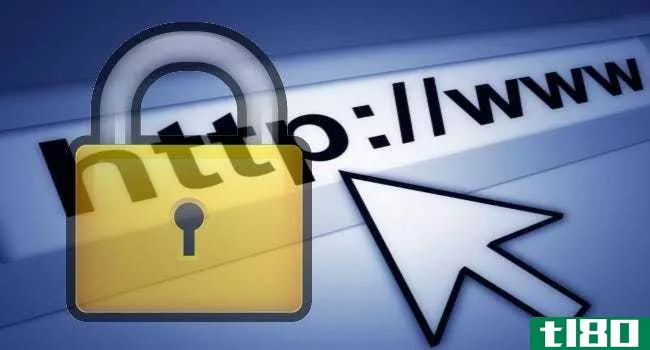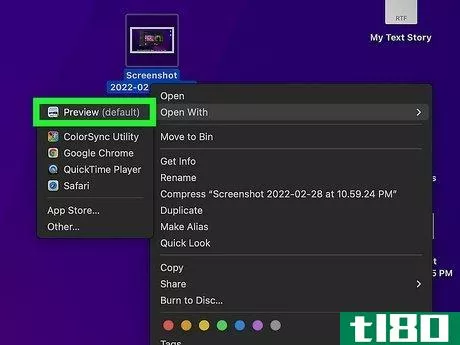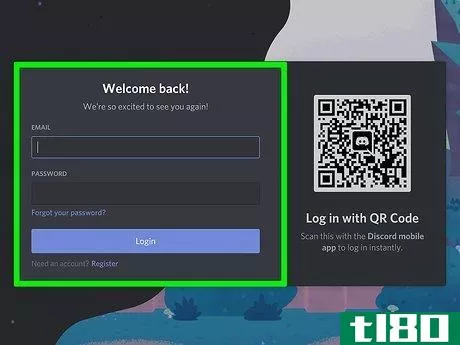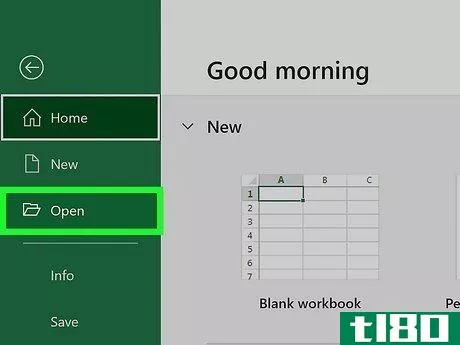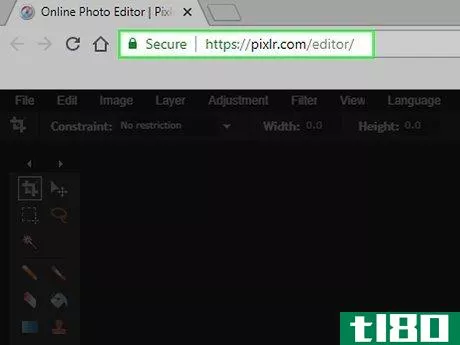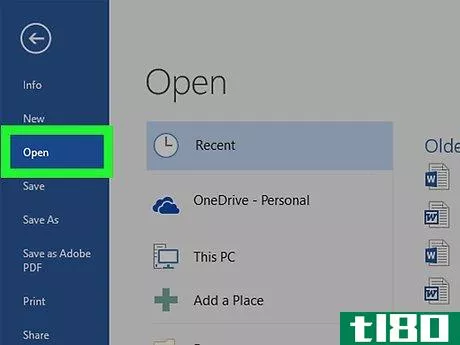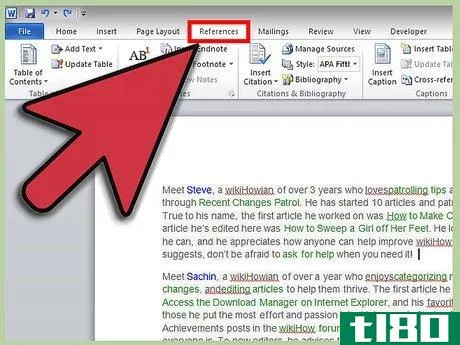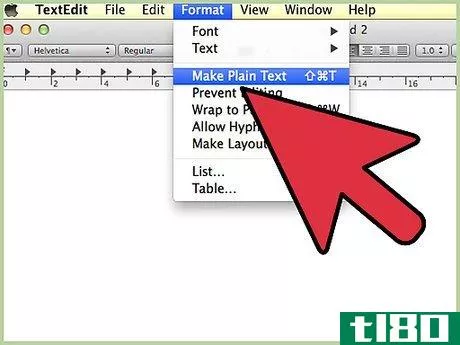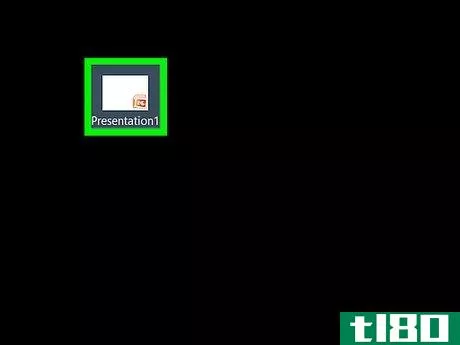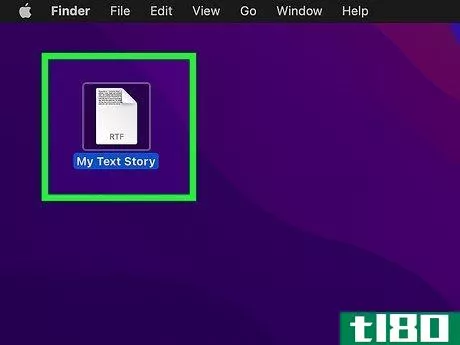如何添加一个Mac到一个家庭组(add a mac to a homegroup)
第1部分第2部分:将windows文件共享给mac
- 1在你的Windows电脑上启用文件共享。不可能直接将一台Mac电脑添加到您的Windows家庭组。相反,你将会与Mac共享特定的文件夹。要做到这一点,你需要确保在Windows中启用文件共享:打开开始菜单或屏幕,输入 "网络和共享中心",打开网络和共享中心窗口。
- 2在你的Windows电脑上找到一个你想共享的文件夹。共享是按文件夹进行的,所以你需要找到一个你想与Mac电脑共享的文件夹。该文件夹内的任何文件夹也将被共享。
- 3.右键单击该文件夹,选择 "属性"。这将打开该文件夹的 "属性 "窗口。
- 4点击 "共享 "标签。这将显示该文件夹的共享选项。
- 5点击 "分享... "按钮。这将打开一个新的窗口,里面有被允许访问的用户。
- 6点击下拉菜单,选择 "所有人",然后点击 "添加"。这将允许你网络上的任何人访问该共享文件夹。
- 7为新的Everyone用户修改 "权限级别"。默认情况下,访问你的共享文件夹的其他计算机将只能打开和复制其中的文件。如果你想在文件夹中添加文件,或对文件夹中的文件进行修改,从 "权限级别 "菜单中选择 "读/写"。
- 8点击 "共享",按照你的设置共享文件夹。你的共享设置将应用于所有的子文件夹,对于较大的文件夹来说,这可能需要一些时间。
- 9在你的Mac电脑上打开一个Finder窗口。如果你的电脑与你的Windows电脑连接到同一个网络,你会看到你的Windows电脑出现在左侧边栏的 "共享 "部分。
- 10选择你的Windows电脑并登录。当你在Mac的Finder窗口中选择Windows电脑时,会提示你登录。你有两个选项。如果你只需要读取权限(从文件夹复制文件,打开文件),请选择 "访客";如果你也需要写入权限(将文件复制到文件夹,修改和删除文件),请选择 "注册用户"。你会被提示用你的Windows用户账户登录。
- 11浏览共享文件。一旦你登录了,你就可以浏览共享文件夹中的所有文件和文件夹。你可以打开、复制和操作这些文件,就像你在计算机上的任何其他文件夹一样。
- 12分享更多的文件夹。你可以重复这个过程,将其他文件夹从你的Windows电脑分享到你的Mac。要分享另一个方向(将Mac文件夹分享到Windows),见下一节。
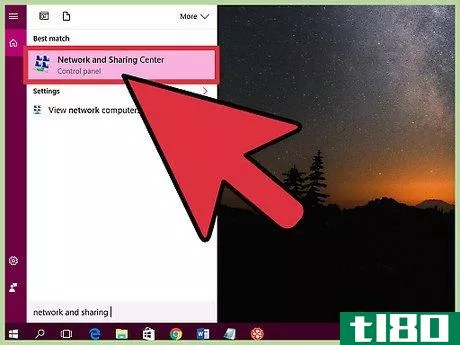
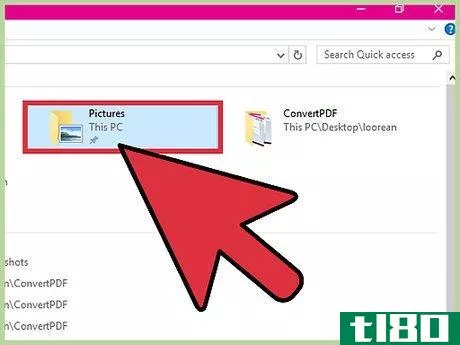
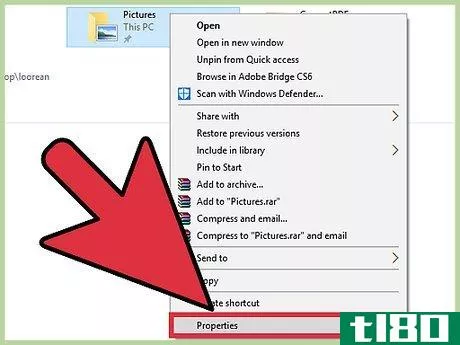
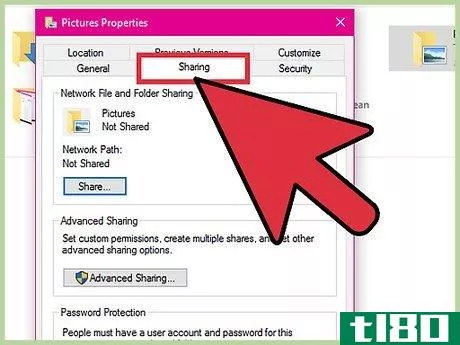
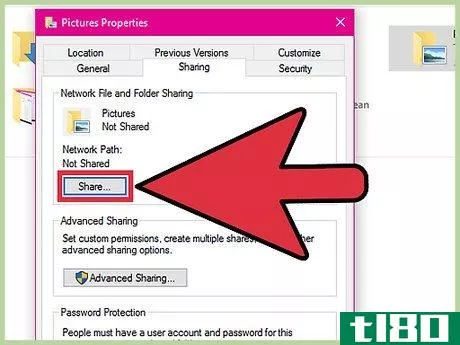
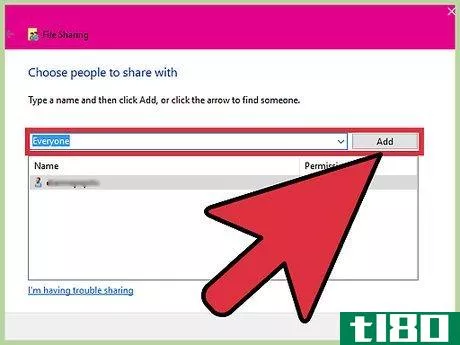
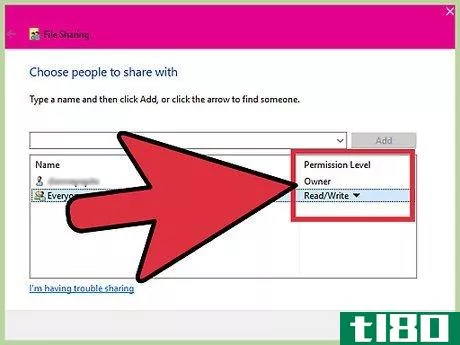
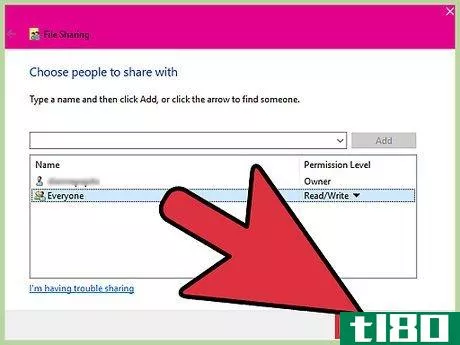
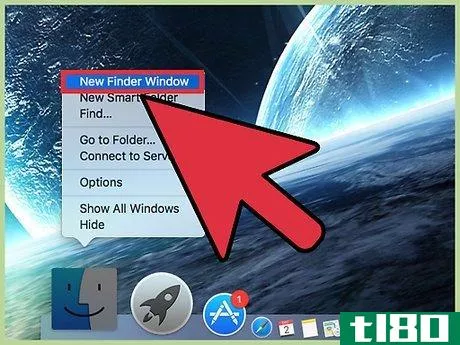
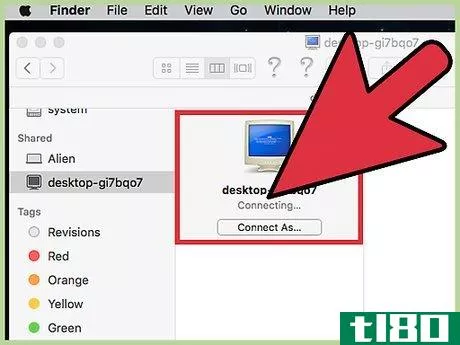
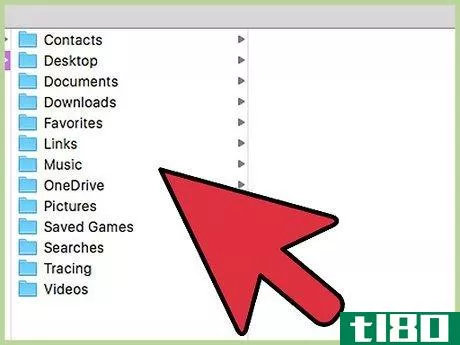
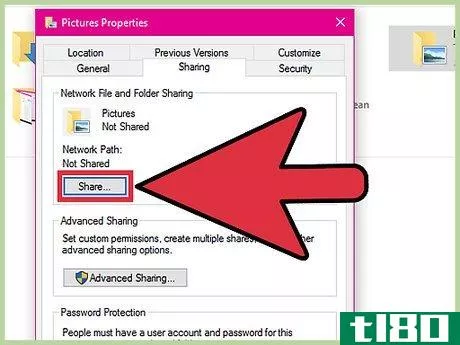
第2部分 第2部分:将Mac文件共享给Windows PC
- 1点击苹果菜单,选择 "系统偏好"。现在你可以在Mac上访问你的Windows文件夹,你可以设置你的Mac文件夹在Windows中出现。首先打开你的 "系统偏好 "菜单。
- 2点击系统偏好菜单中的 "共享 "选项。这将打开你的系统共享设置。
- 3写下显示在顶部的 "计算机名称"。你以后在设置连接时将需要这个名字。
- 4选中 "文件共享 "框,启用文件共享。当你选择它时,你会看到新的选项出现在右边。
- 5在选择文件共享后点击 "选项... "按钮。这将显示文件共享选项。
- 6确保选择 "使用SMB共享文件和文件夹"。这是一个文件共享协议,允许你连接到Windows计算机。
- 7在 "Windows文件共享 "部分为你的账户勾选 "开启"。这将允许你从Windows电脑上访问你的Mac的所有文件。
- 8在你的Windows电脑上打开Windows Explorer。你可以通过按⊞ Win+E,或通过打开 "计算机"/"这台电脑 "来快速打开它。
- 9、点击左侧边栏的 "网络 "选项。你可能需要滚动一下才能找到它。
- 10在网络计算机的列表中寻找你的Mac。如果你没有看到它列在这里,点击窗口顶部的地址栏,输入 \MacName,用第3步中的名字替换MacName。
- 11输入你的Mac用户名和密码。当你选择你的Mac时,你会被提示输入你的Mac用户账户的用户名和密码。一旦你输入了这个,你就可以查看你的Mac的文件夹和文件。
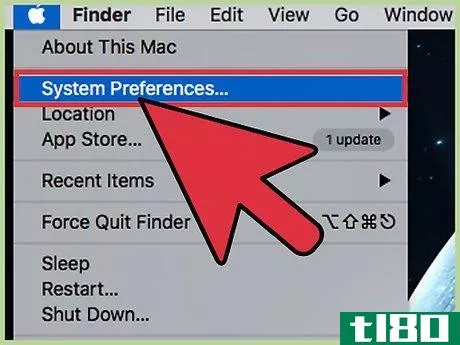
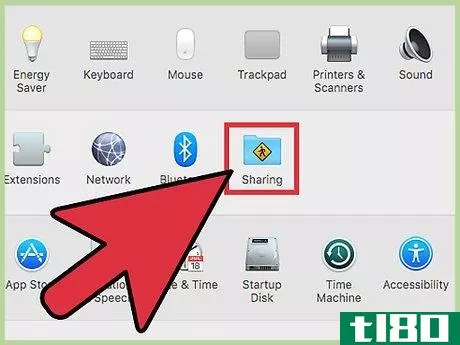
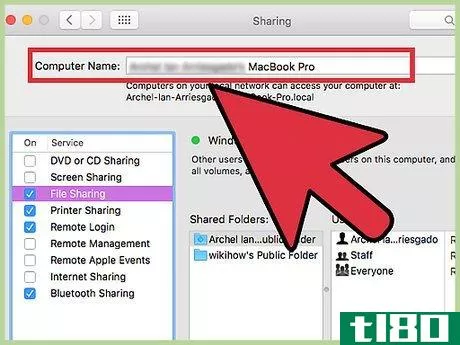
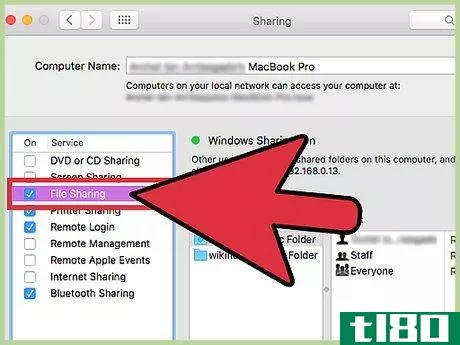
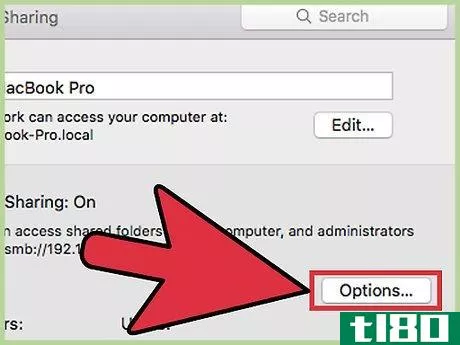
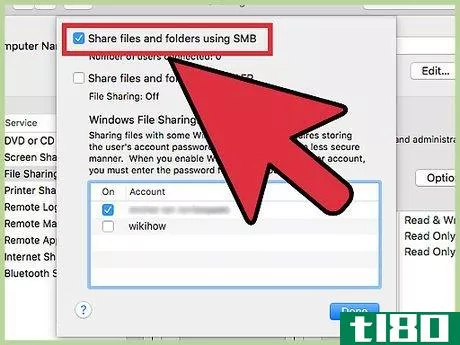
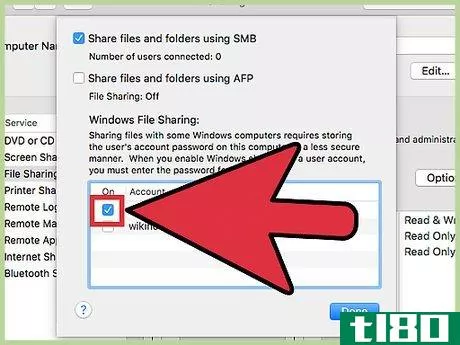
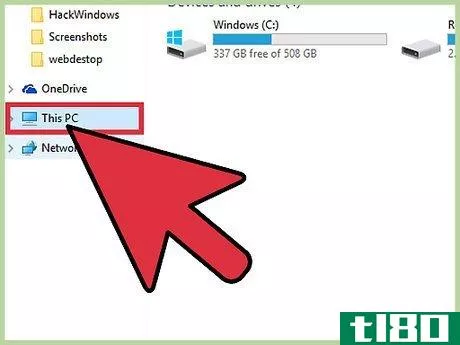
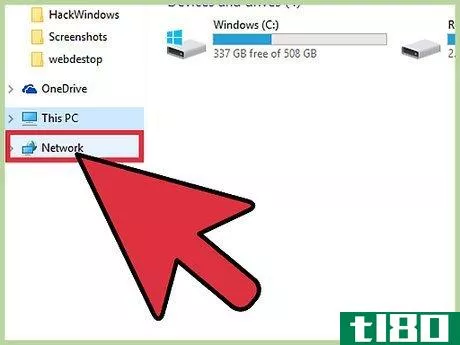
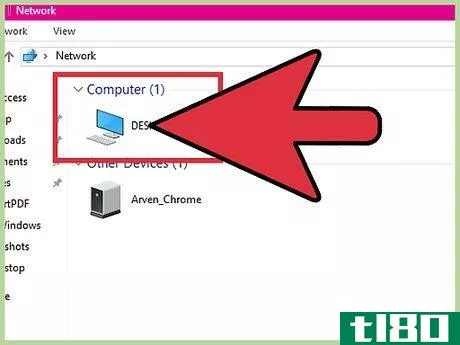
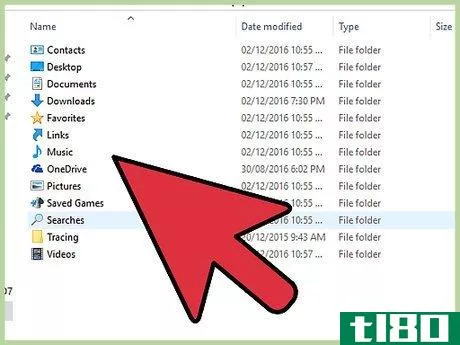
- 发表于 2022-03-02 13:17
- 阅读 ( 41 )
- 分类:IT
你可能感兴趣的文章
如何使用自定义同步密码短语保护chrome同步
...密码来加密这些数据,这样Google就不能读取了。 相关:如何在Chrome中打开或关闭同步 同步密码短语可以通过Chrome在windows10或Mac桌面、iPhone、iPad或Android上设置。我们从桌面开始。 Warning: You will have to reset Chrome Sync if you ever choose t...
- 发布于 2021-03-31 13:28
- 阅读 ( 306 )
保持帐户安全的最佳密码提示
...rd. The following articles show you the various ways, even how to find the Homegroup password for Windows 7, if you’ve forgotten that. 如何在没有安装CD的情况下重置Windows密码 如何用简单的方法重置忘记的Windows密码 从Ubuntu Live CD更改或重置Windows密码 用Linux...
- 发布于 2021-04-12 15:39
- 阅读 ( 223 )
通过leopard电源调整定制您的mac电脑
...k Look的默认文件夹视图转换为其中的文件列表。下面介绍如何设置快速查看文件夹内容。时间机器Leopard死气沉沉的简单备份工具Time Machine可能比以往任何时候都有更多的人备份他们的Mac电脑,因为配置选项太少了。但如果您决...
- 发布于 2021-07-30 20:01
- 阅读 ( 107 )
极客生活:读者编写的todo.txt管理器
...悍和有特色的人。我已经将所有最好的读者贡献的更新和添加编译到一个主todo脚本中,该脚本可以添加、删除、编辑、排序、重新排序、列出和完成todo.txt中的项目。让我们看一看。首先,根据一位睿智且经验丰富的bash脚本编...
- 发布于 2021-08-02 12:02
- 阅读 ( 145 )
如何为截图添加箭头(Mac)(add arrows to a screenshot (macs))
...双头的箭头,你可以在菜单的底部部分选择该设计。 7添加另一个箭头(可选)。现在你在Markup中,你可以添加更多的箭头来说明屏幕截图的其他部分:一个选择是点击Shapes菜单,也就是窗口顶部有一个方形和圆形的图标,然...
- 发布于 2022-03-01 22:05
- 阅读 ( 341 )
如何在pc或mac上的discord服务器中添加反应角色(add reaction roles to a discord server on pc or mac)
方法1 方法1的2:使用卡尔机器人 1登录到 Discord。你可以使用电脑上的 Discord 应用,或登录 https://www.discord.com/app。 2选择你要创建反应角色的服务器。你必须是所有者或有某些管理员权限才能设置机器人。如果你是所有者,...
- 发布于 2022-03-02 10:55
- 阅读 ( 217 )
如何在EXCEL中用公式添加行(add rows in excel with a formula)
...cel,点击 "文件>打开 "并选择该文件。如果你想学习如何将现有的公式复制到你添加到数据的新行中,请使用这种方法。 2在你的数据里面插入一行。你要使用的键盘快捷键只能从上面的行中添加公式,所以要确保你插入...
- 发布于 2022-03-02 11:01
- 阅读 ( 112 )
如何为图片添加黑色背景(add a black background to a picture)
...这样做可以打开一个窗口。 3选择一张图片。点击你想添加黑色背景的图片。 4单击 "打开"。它在窗口的右下角。该图片将被上传到Pixlr。 5、点击 "填充 "图标。这个水桶状的图标在窗口左侧的绘图选项栏里。你也可以直接按...
- 发布于 2022-03-02 12:23
- 阅读 ( 107 )
如何在WORD文档中添加一个复选标记(add a check mark to a word document)
方法1 方法1之4:在windows上使用word 1打开你的Microsoft Word文档。双击你想插入复选标记的Word文档。如果你想创建一个新的文档,请双击Word应用程序图标,然后在主页面上点击空白文档。 2选择一个地方来插入复选标记。滚动...
- 发布于 2022-03-02 12:35
- 阅读 ( 99 )